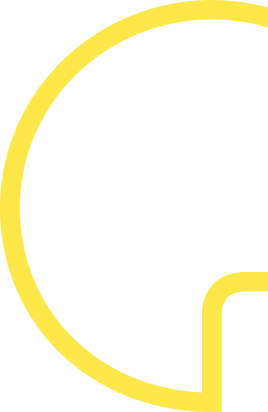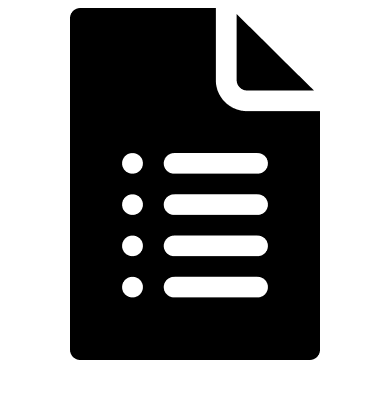Structuur en overzicht in alle data binnen HubSpot. Dat is belangrijke uitdaging voor grote bedrijven, voor organisaties met meerdere vestigingen en voor ondernemingen die nationaal of internationaal opereren. Het instellen van teams en roles in HubSpot is dan een erg handige functionaliteit. Zo heeft elke medewerker toegang tot de gegevens die voor hem relevant zijn.
Wat zijn teams in Hubspot?
In HubSpot stel je teams in voor organisatorische doeleinden. Dat doe je in twee stappen. Als eerste creëer je een team hiërarchie door parent-child relaties tussen verschillende teams in te stellen. Het parent team is bijvoorbeeld het overkoepelende moederbedrijf en de child teams zijn regionale vestigingen. Zo’n child team bevat specifieke data en kent verschillende user roles.
Hoe richt je teams in?
De parent-child structuur stel je in onder Settings, Users & Teams en dan Teams. Eerst maak je het parent team aan en daar hang je de child teams onder. Tegelijk kan je ook permissies toekennen aan teams of individuele users binnen deze teams. Wie mag informatie over een bepaald contact zien? Wie mag met een contact communiceren en wie heeft de bevoegdheid om gegevens aan te passen? Dat bepaal je in de volgende 3 Views:
- View permission
- Communication permission
- Edit permission
Bij de View permission geef je aan welke contacten een user in het HubSpot portaal kan bekijken. Maak een keuze tussen de opties Everything, Team Only of Owned Only. Bij Everything kan iedereen de informatie over het contact inzien, dus iedereen onder de parent. Bij Team Only kan alleen een child team het contact bekijken, denk daarbij dus aan een bepaalde regionale vestiging van het moederbedrijf. Owned Only is nog ‘strenger’, hier heeft alleen de gebruiker die het contact heeft toegevoegd, toegang tot het contact.
De Communication permission regelt welke gebruiker een bepaald contact mag mailen, bellen of welke user een afspraak kan inplannen. Er zijn nu 4 opties: Everything, Team Only, Owned Only plus de optie None.
De Edit permission regelt welke gebruiker informatie over een contact mag aanpassen. De opties zijn verder hetzelfde als bij de Communication permission.
Hoe ken je Roles toe binnen HubSpot?
De parent-child structuur staat op een gegeven moment als een huis en ook is het duidelijk geworden welke permissies een vestiging heeft. Dat is het moment om users toe te voegen aan teams en om ze bepaalde roles toe te kennen. Dat doe je door onder Settings te kiezen voor Users & Teams en dan voor de Roles tab.
Met roles kan je binnen HubSpot op consistente wijze bevoegdheden toekennen. Je hoeft vervolgens niet langer voor elke individuele user verschillende permissies te verlenen.
Roles regelen de toegang binnen HubSpot Tools als Contacts, Marketing Hub, Sales Hub, Service Hub en Admin. Wanneer je een role eenmaal goed hebt ingesteld, kan je nieuwe medewerkers razendsnel toegang verlenen tot de informatie die ze nodig hebben.
Voor veelvoorkomende functieomschrijvingen in je bedrijf gebruik je dus roles. Een aantal voorbeelden:
- Admin role
- Marketing role
- Sales role
- Content writer role
Een content writer heeft bijvoorbeeld toegang tot de Marketing Hub nodig om eventueel blog artikelen online te zetten. Voor hem is het minder belangrijk om contacten in te zien binnen het CRM, laat staan om daar informatie te editen.
Hoe maak je gebruik van teams?
Het is duidelijk dat niet iedere medewerker toegang nodig heeft tot alle tools en niveaus van het HubSpot Portaal. De verschillende autorisaties van teams en users zijn op verschillende manieren op te delen.
Via Contacts
Door contacten te segmenteren, voorkom je bijvoorbeeld dat een lead over hetzelfde onderwerp door verschillende regionale teams wordt benaderd. Zo voorkom je verwarring bij potentiële klanten gedurende hun buyer journey.
Via Lists
Je kunt ook segmenteren door lijsten samen te stellen van leads die actief mogen worden benaderd. Die lijsten kan je vervolgens verder opdelen en toekennen aan bepaalde Sales teams of Users.
Via Content
Je kunt teams ook indelen naar de content die ze mogen inzien die hoort bij hun functie. Het team Marketing heeft bijvoorbeeld rechten om blogs, landing pages en formulieren te bewerken, het team Sales heeft toegang tot sales templates, deals en snippets en alleen het team Service maakt gebruik van surveys.
Samenvattend: het instellen van teams en roles kent vele voordelen. Medewerkers hebben alleen toegang tot informatie die ze nodig hebben voor hun specifieke werkzaamheden. Dat schept overzicht, levert tijdwinst op bij het toekennen van bevoegdheden aan nieuwe medewerkers. Tot slot voorkomt het onnodige fouten, zoals het meerdere keren benaderen van contacts over hetzelfde onderwerp.